Introduzione
In questo documento viene descritta la distribuzione di Cisco Secure Firewall Threat Defense Virtual (FDM) in una macchina virtuale utilizzando Azure Marketplace e i modelli.
Prerequisiti
Requisiti
Cisco raccomanda la conoscenza dei seguenti argomenti:
- Cisco Secure Firewall Management Center (FMC)
- Cisco Secure Firewall Threat Defense (FTD)
- Account/accesso di Azure
Componenti usati
Le informazioni fornite in questo documento si basano sulle seguenti versioni software:
- Cisco Secure Firewall Threat Defense versioni virtuali: 7.4.1, 7.3.1, 7.2.7, 7.1.0, 7.0.6 e 6.4.0
Le informazioni discusse in questo documento fanno riferimento a dispositivi usati in uno specifico ambiente di emulazione. Su tutti i dispositivi menzionati nel documento la configurazione è stata ripristinata ai valori predefiniti. Se la rete è operativa, valutare attentamente eventuali conseguenze derivanti dall'uso dei comandi.
Configurazione
I clienti hanno riscontrato problemi durante il tentativo di distribuire Firepower Device Manager (FDM) in una macchina virtuale da Azure, in particolare quando si utilizzano il Marketplace di Azure e i modelli.
Distribuisci FDM dal modello nel portale di Azure
Per distribuire FDM dal portale di Azure, utilizzare la procedura seguente:
1. Passare al portale di Azure e individuare il Marketplace nei servizi di Azure. Cercare e selezionare Cisco Secure Firewall Threat Defense Virtual - BYOL e PAYG.
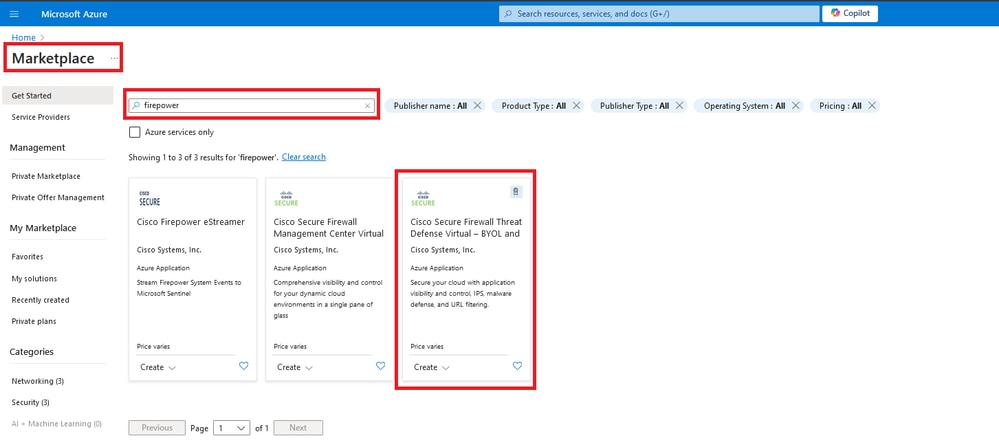 Cerca Firepower e seleziona Cisco Secure Firewall Threat Defense Virtual - BOYL
Cerca Firepower e seleziona Cisco Secure Firewall Threat Defense Virtual - BOYL
2. Fare clic su Crea per avviare il processo di configurazione per l'FTD.
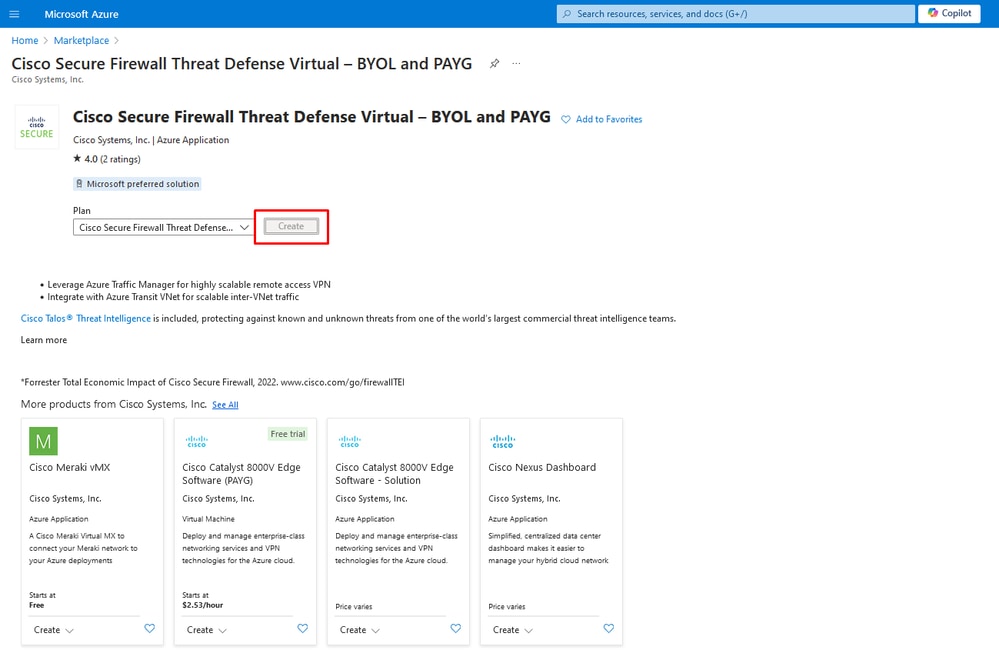 Crea macchina virtuale dal portale di Azure
Crea macchina virtuale dal portale di Azure
3. Nella pagina di configurazione di base, creare un gruppo di risorse per il dispositivo, scegliere l'area e selezionare un nome per la macchina virtuale.
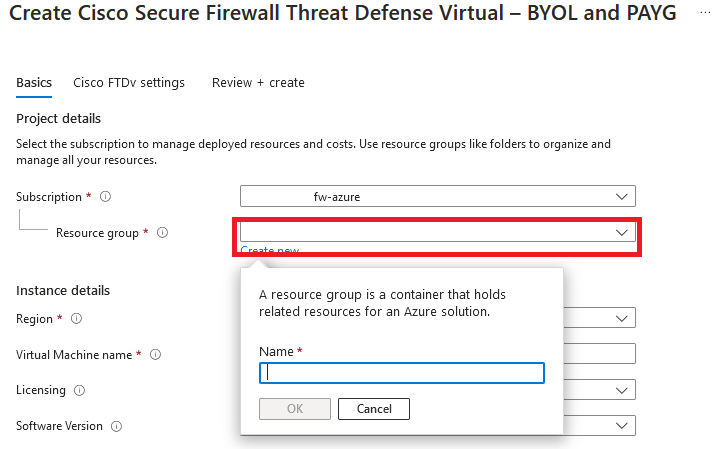 Crea un nuovo gruppo di risorse
Crea un nuovo gruppo di risorse
4. Scegliere la versione desiderata per la distribuzione della VM tra le opzioni disponibili.
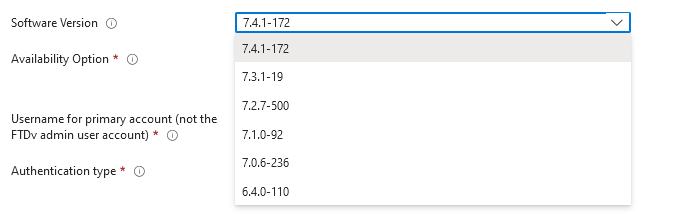 Versioni disponibili per la distribuzione nel mercato di Azure
Versioni disponibili per la distribuzione nel mercato di Azure
5. Impostare un nome utente per l'account principale, scegliere Password come tipo di autenticazione e impostare la password per l'accesso alla macchina virtuale e la password amministratore.
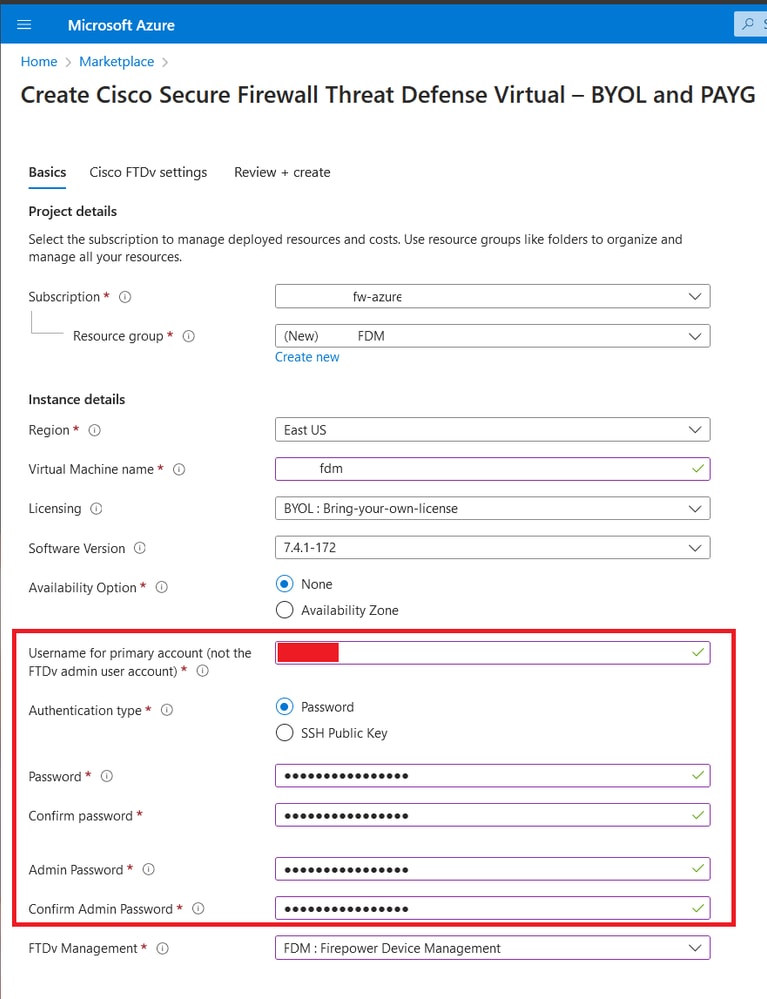 Nome utente e password amministratore.
Nome utente e password amministratore.
6. Per il tipo di gestione, selezionare FDM ai fini del presente documento.
 Dispositivo di gestione.
Dispositivo di gestione.
7. Nella scheda Cisco FTDv Settings, esaminare le dimensioni della macchina virtuale, l'account di archiviazione, l'indirizzo IP pubblico e l'etichetta DNS, che vengono create per impostazione predefinita dopo il completamento della configurazione di base.
Verificare che la rete virtuale, la subnet di gestione e altre impostazioni Ethernet siano corrette.
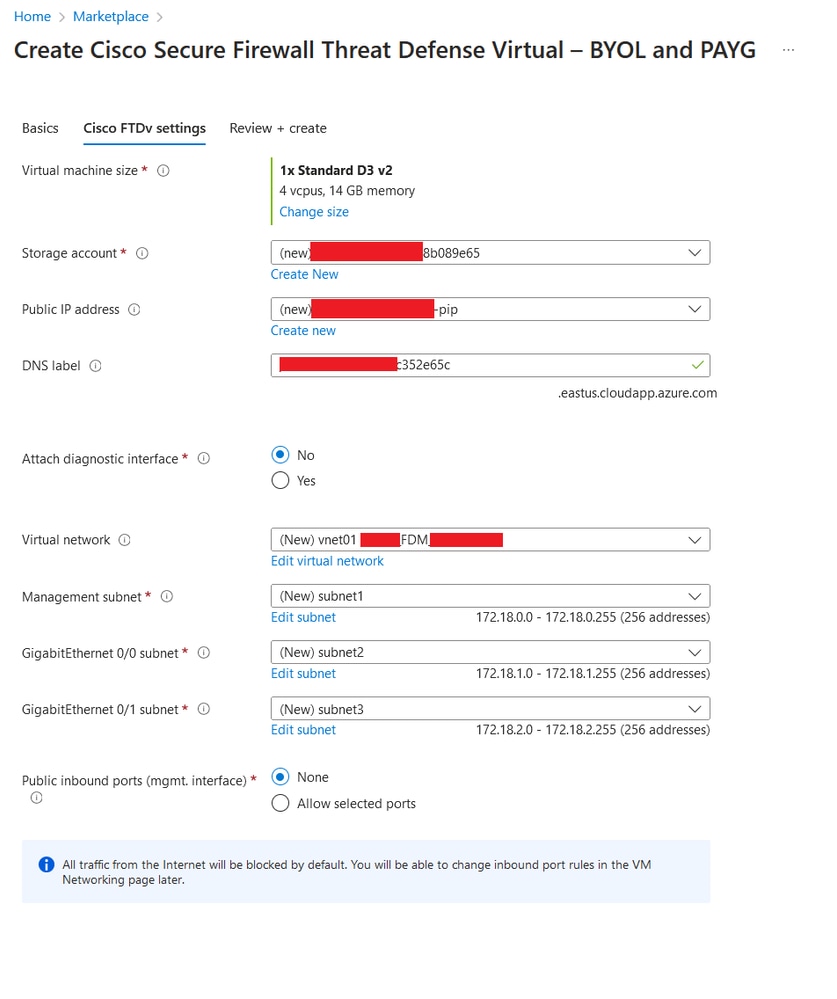 Impostazioni Cisco FTDv.
Impostazioni Cisco FTDv.
8. Selezionare Allow selected Port (Consenti porta selezionata) per abilitare le porte SSH (22), SFTunnel (8305) e HTTPS (443) per l'accesso HTTPS alla porta VM e SFTunnel per la migrazione del dispositivo a FMC.
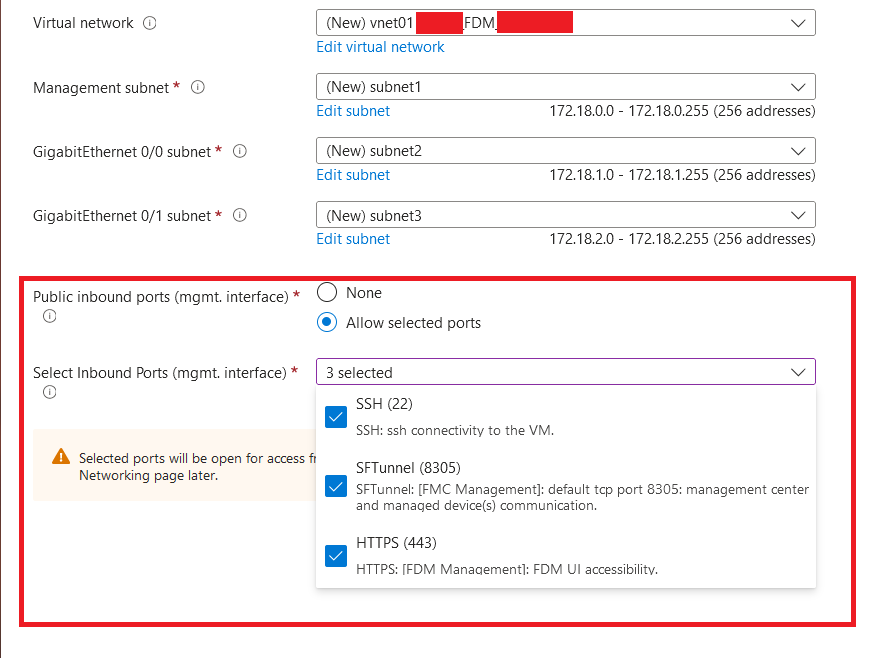 Porte consentite su Cisco FTDv
Porte consentite su Cisco FTDv
Verifica configurazione per macchina virtuale
9. Esaminare la configurazione nella scheda Revisione + Creazione e creare la VM.
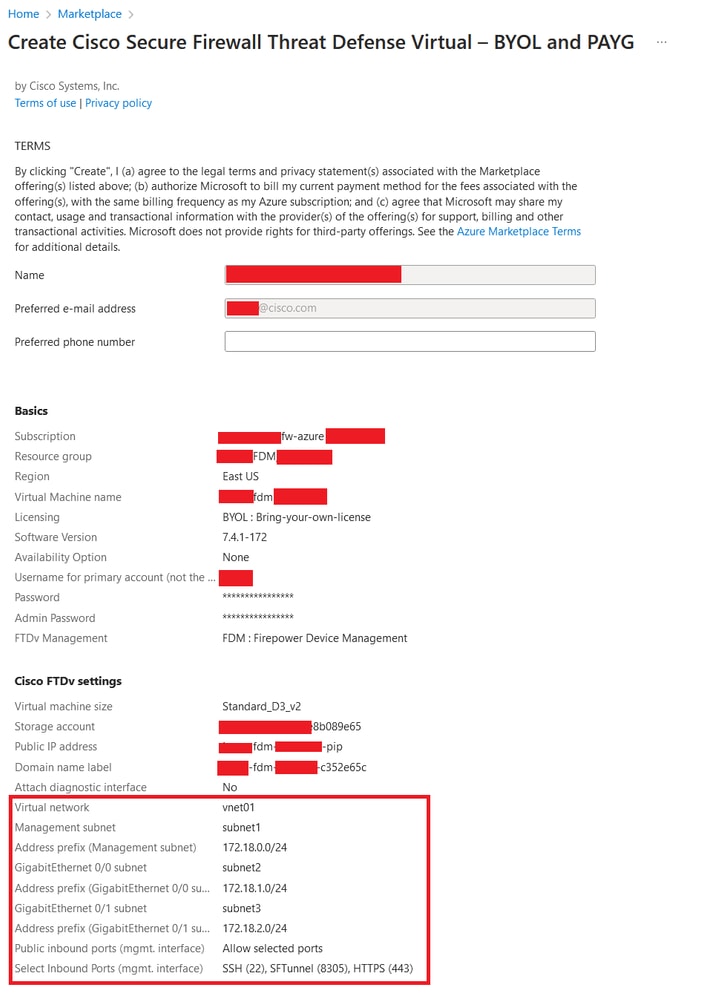 Revisione e creazione.
Revisione e creazione.
A questo punto è possibile inviare la creazione della VM.
10. Controllare lo stato della distribuzione nella scheda Panoramica, dove un messaggio indica che la distribuzione è in corso.
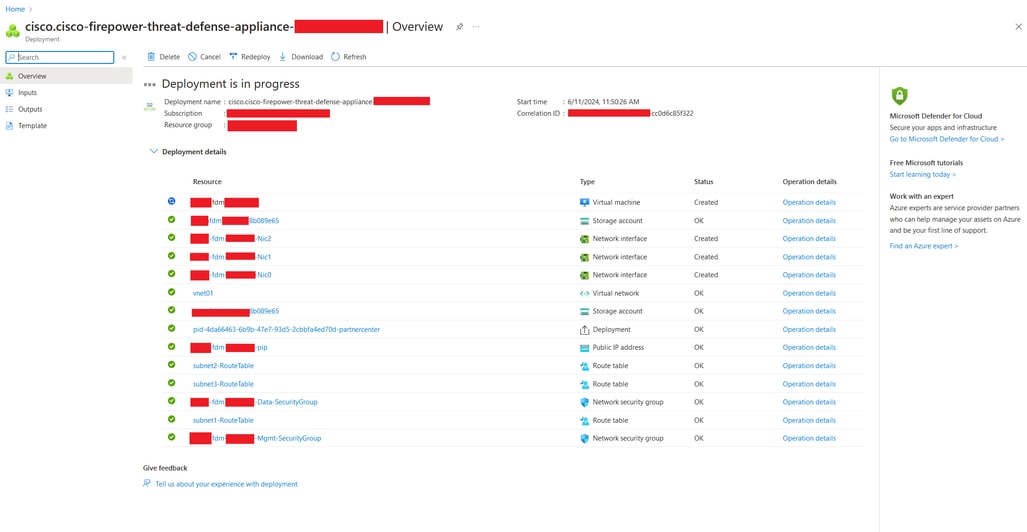 Implementazione in corso.
Implementazione in corso.
Verifica la macchina virtuale distribuita in Azure
11. Al momento della creazione della macchina virtuale, individuarla nella sezione Macchine virtuali per individuare le caratteristiche e l'indirizzo IP pubblico assegnato.
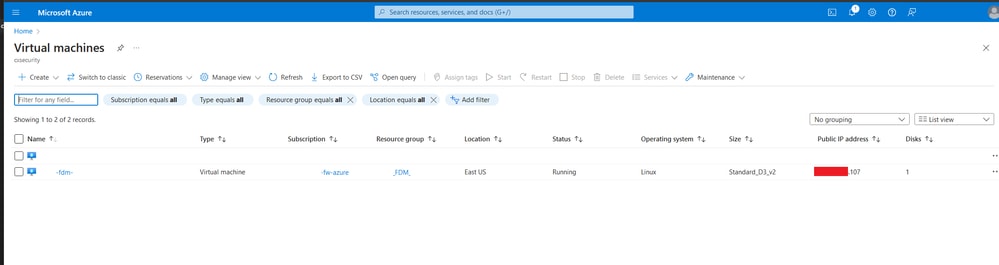 Percorso macchine virtuali
Percorso macchine virtuali
12. Utilizzare un browser per passare all'indirizzo IP assegnato del dispositivo e iniziare la configurazione iniziale di FDM.
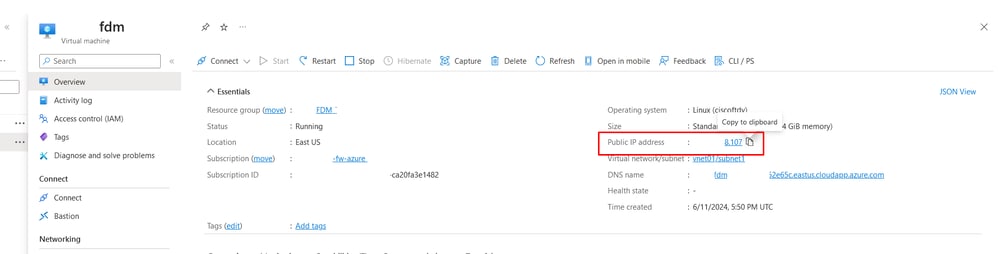 IP pubblico per FDM
IP pubblico per FDM
Configurazione di base per FDM
13. Configurare le impostazioni di base selezionando un indirizzo IP nell'intervallo assegnato, configurando l'NTP e registrando il dispositivo con la licenza.
In questa sezione è disponibile la documentazione relativa alla configurazione iniziale di FDM.
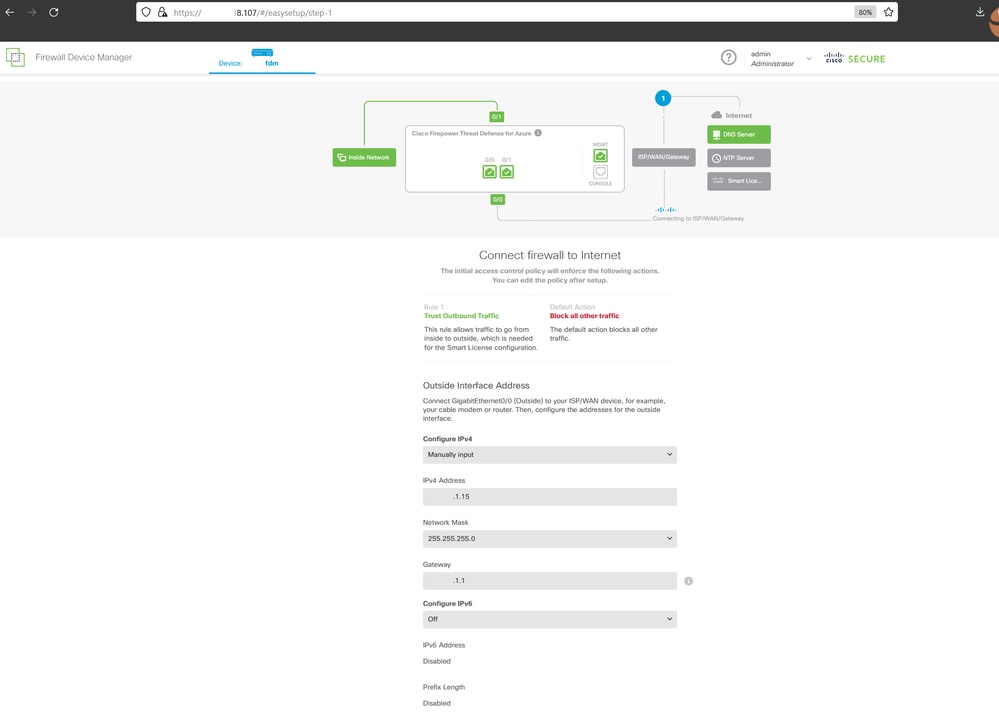 Configurazione di base in FDM
Configurazione di base in FDM
14. Dopo aver registrato il dispositivo, assicurarsi che non rimangano distribuzioni in sospeso.
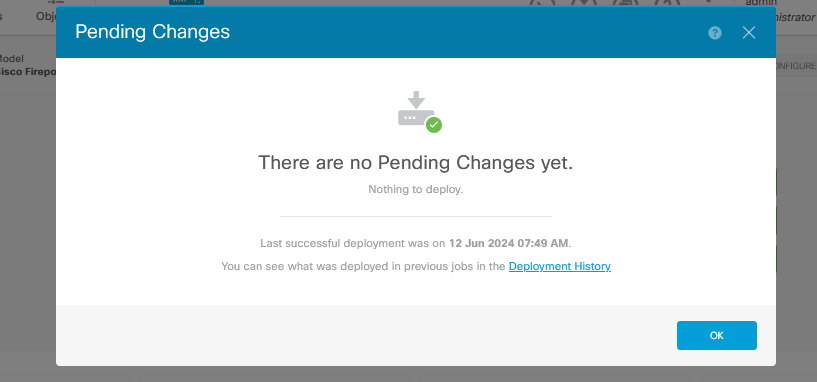
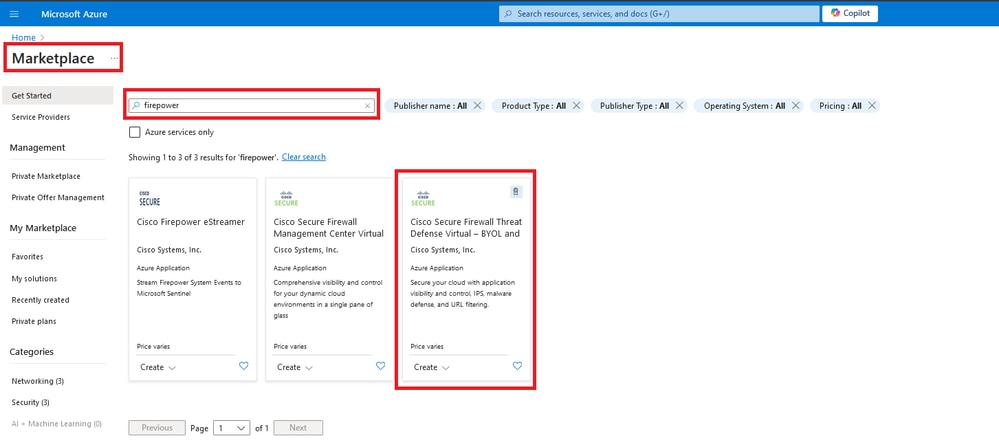
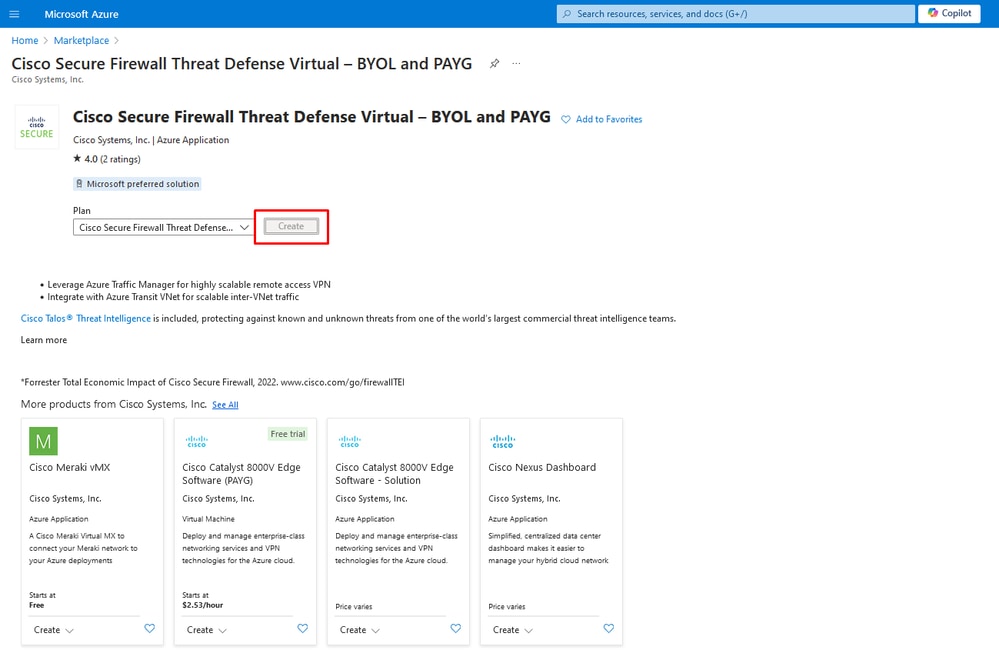
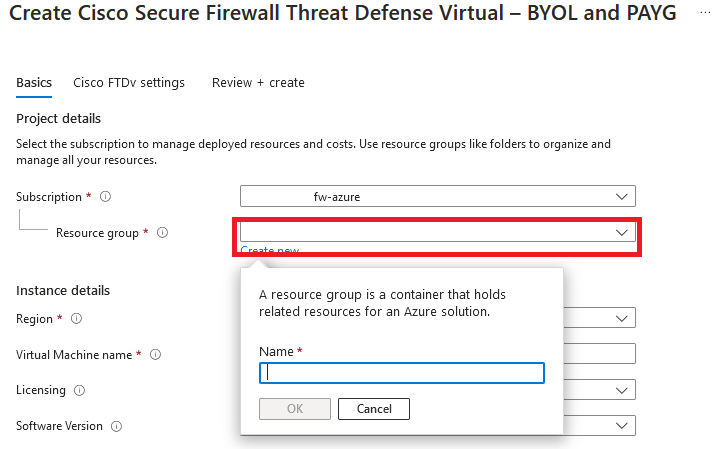
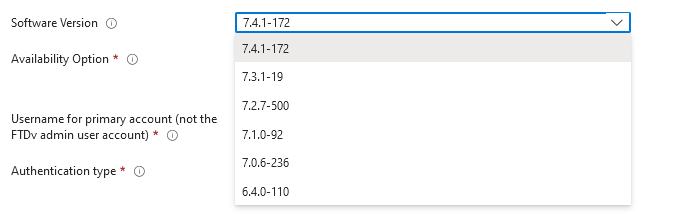
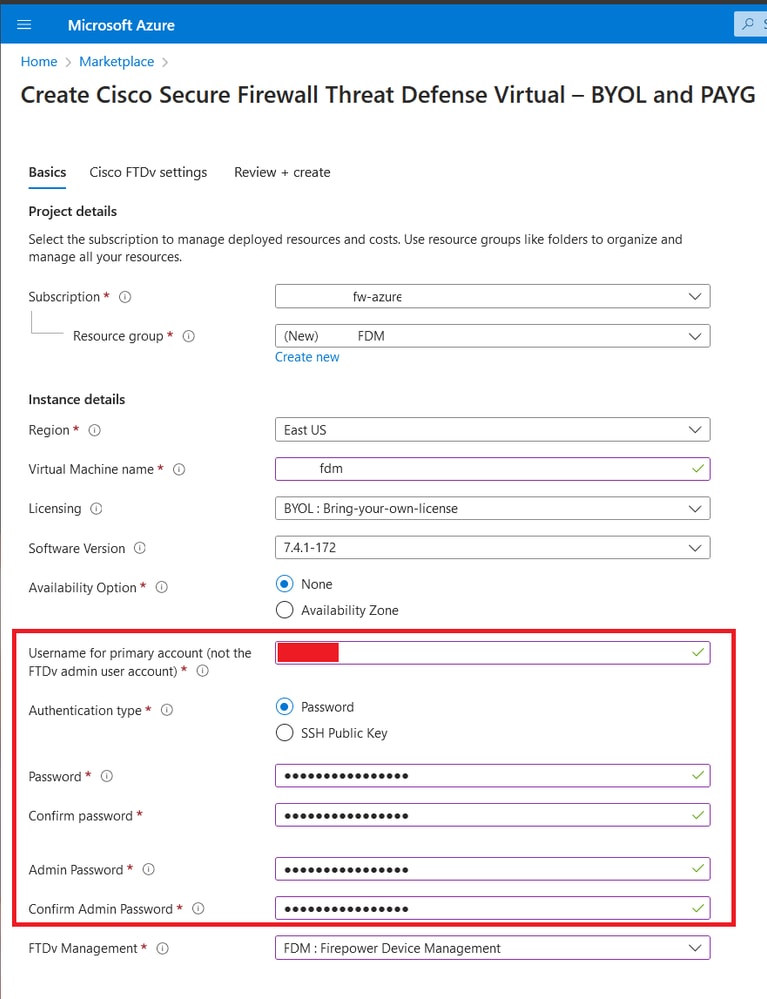

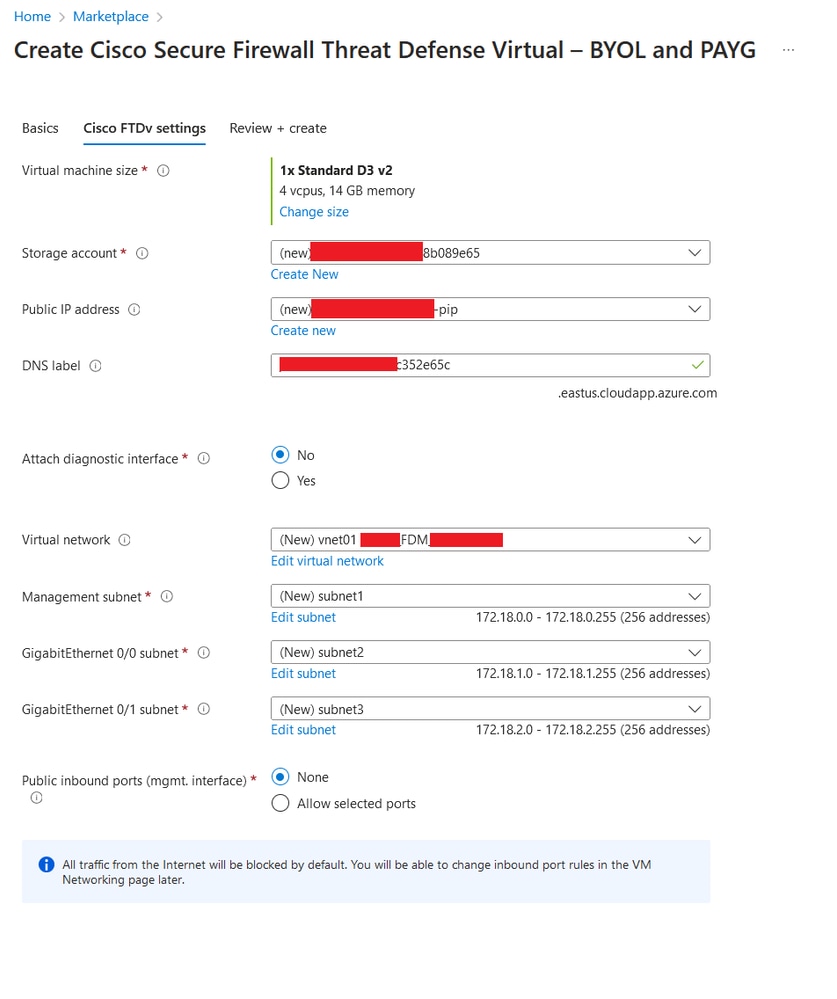
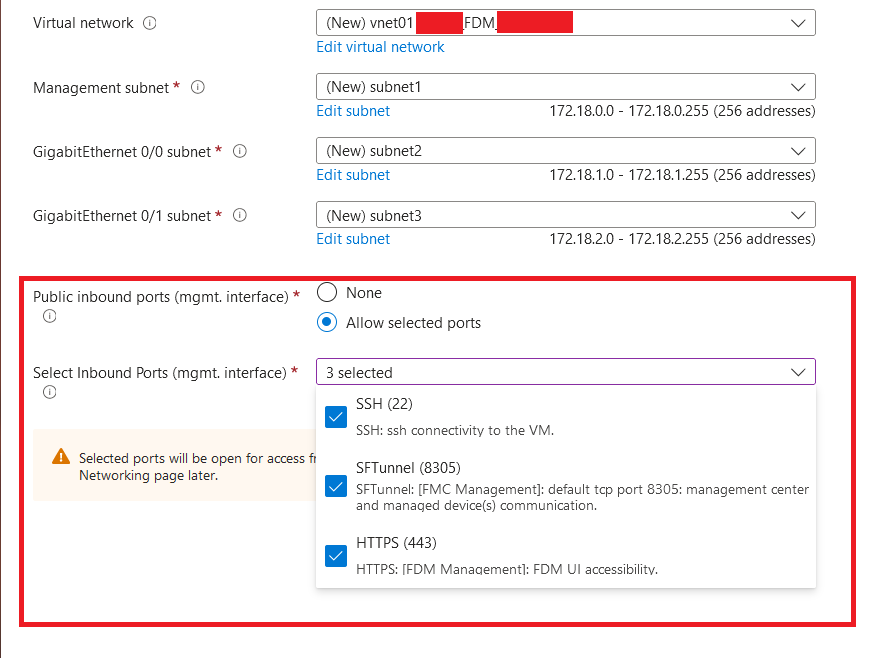
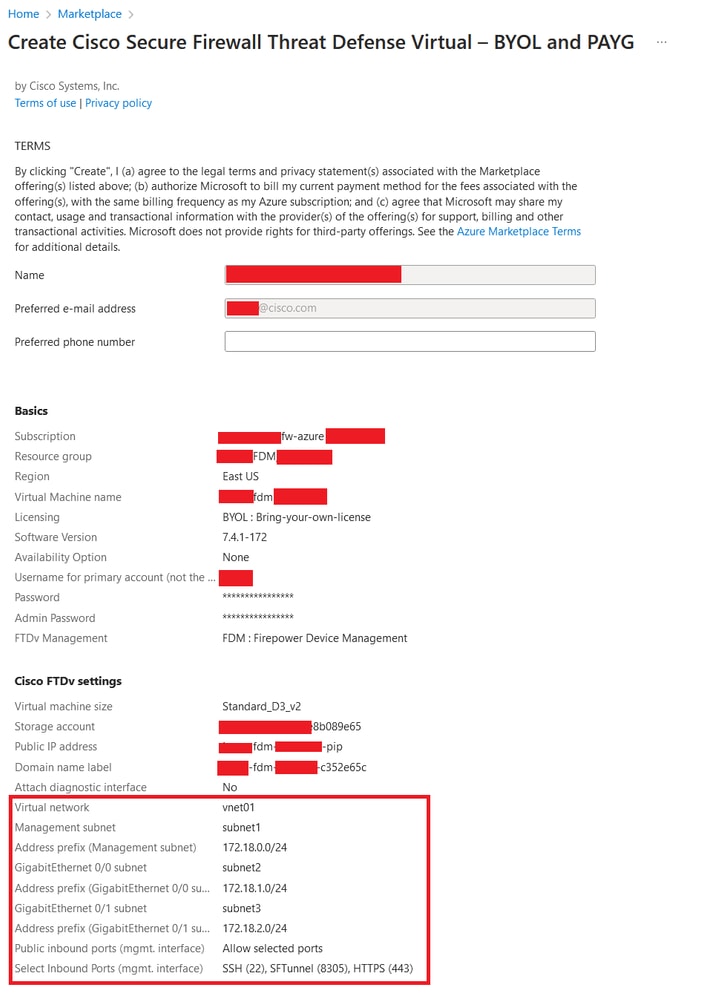
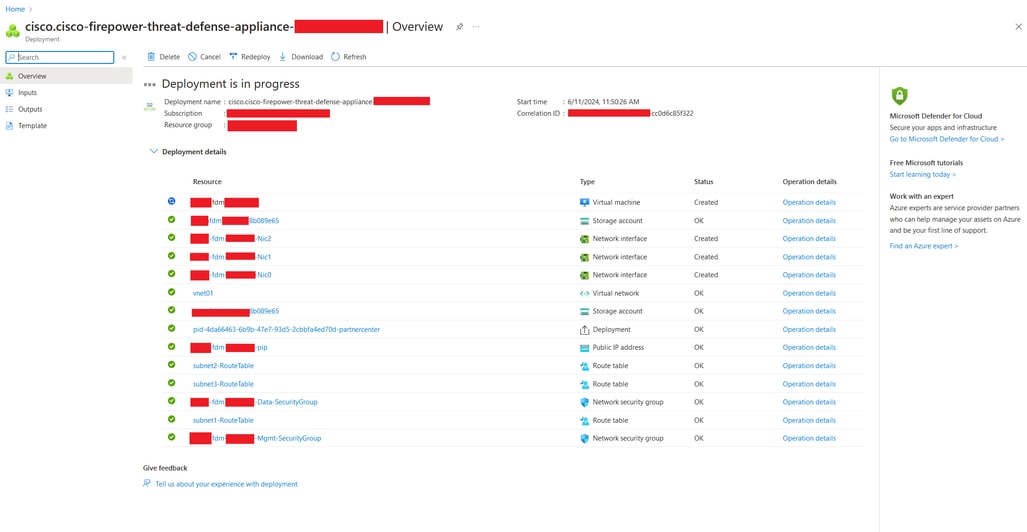
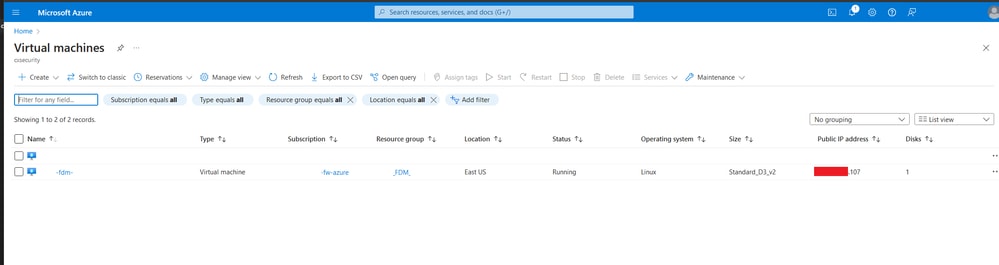
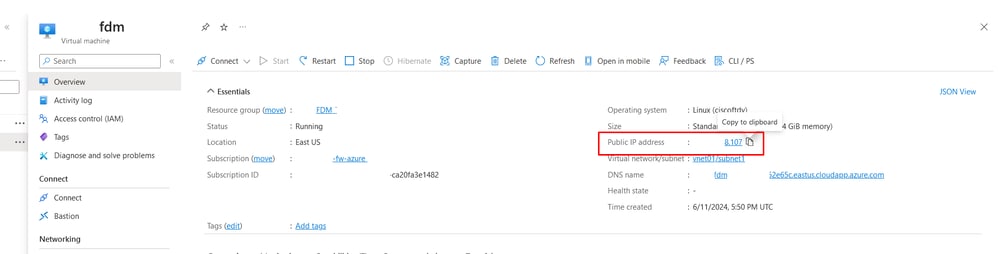
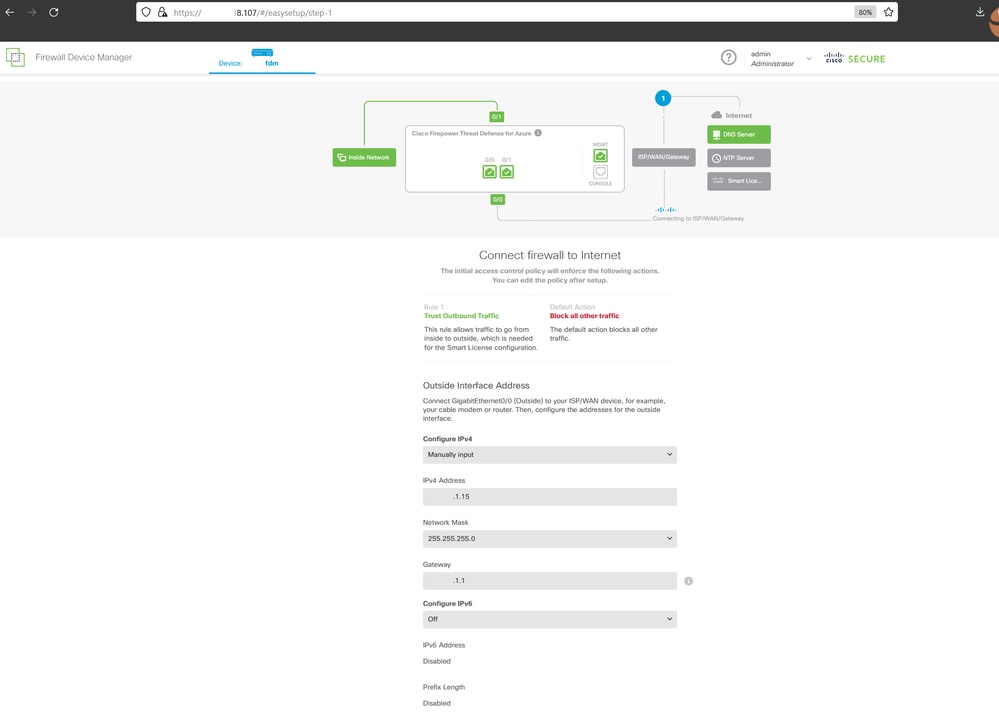
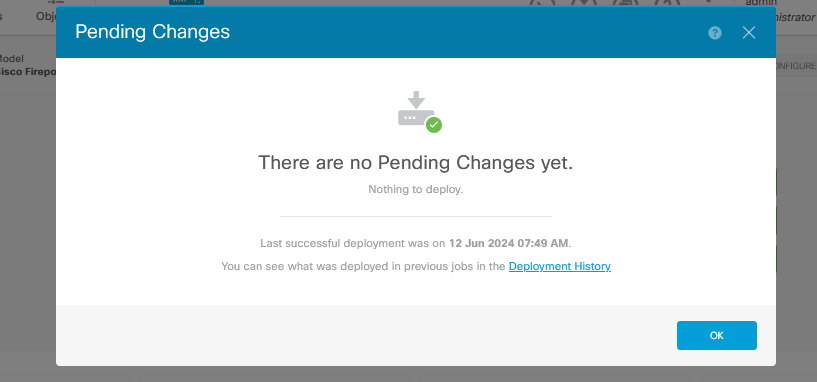
 Feedback
Feedback